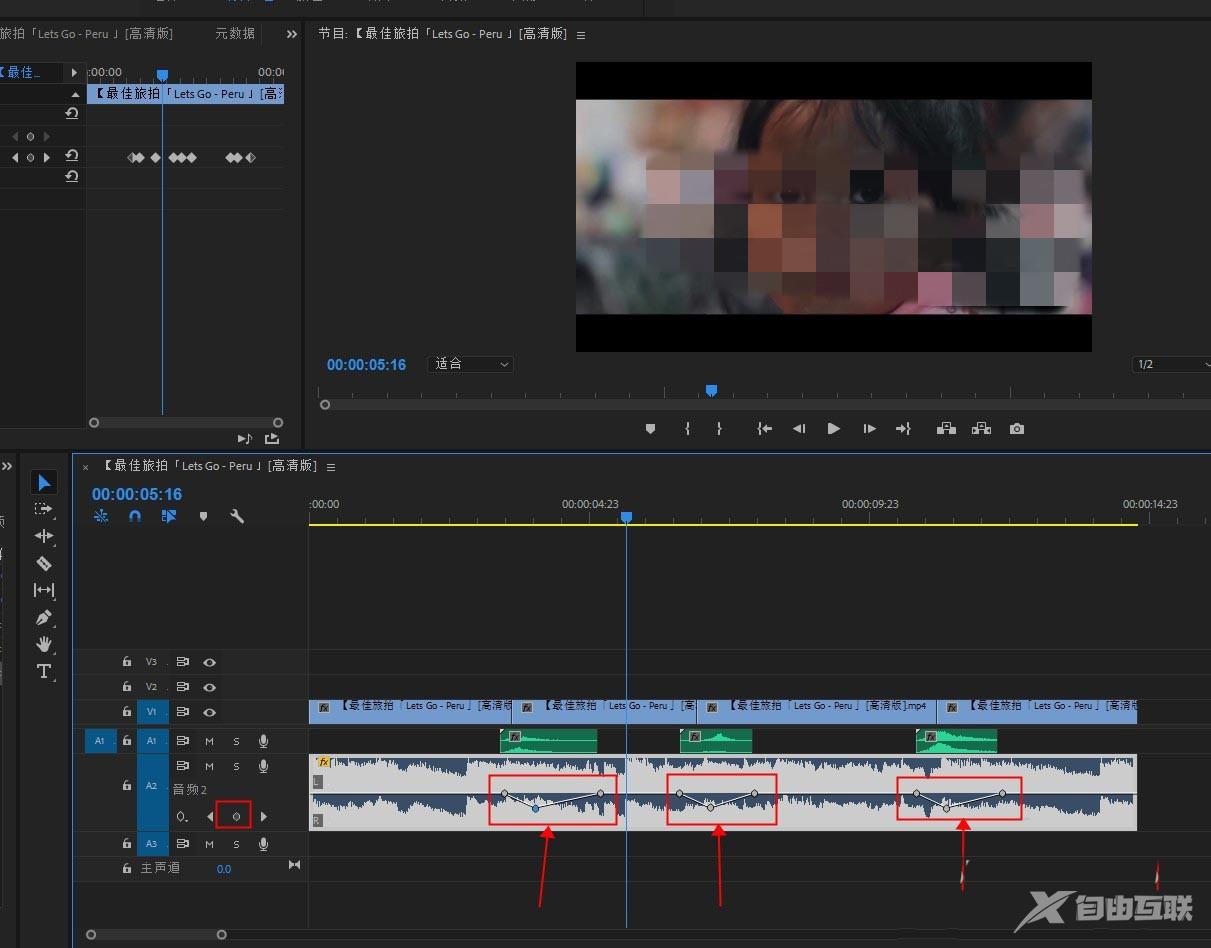Pr软件可以对视频添加不同类型的转场特效,那么Pr怎么添加音效转场效果呢?今天小编就为大家带来了Pr添加音效转场效果教程,大家一起来看看吧。 1.首先,打开界面后,导入视频素材
Pr软件可以对视频添加不同类型的转场特效,那么Pr怎么添加音效转场效果呢?今天小编就为大家带来了Pr添加音效转场效果教程,大家一起来看看吧。
1.首先,打开界面后,导入视频素材,并拖放到轨道上
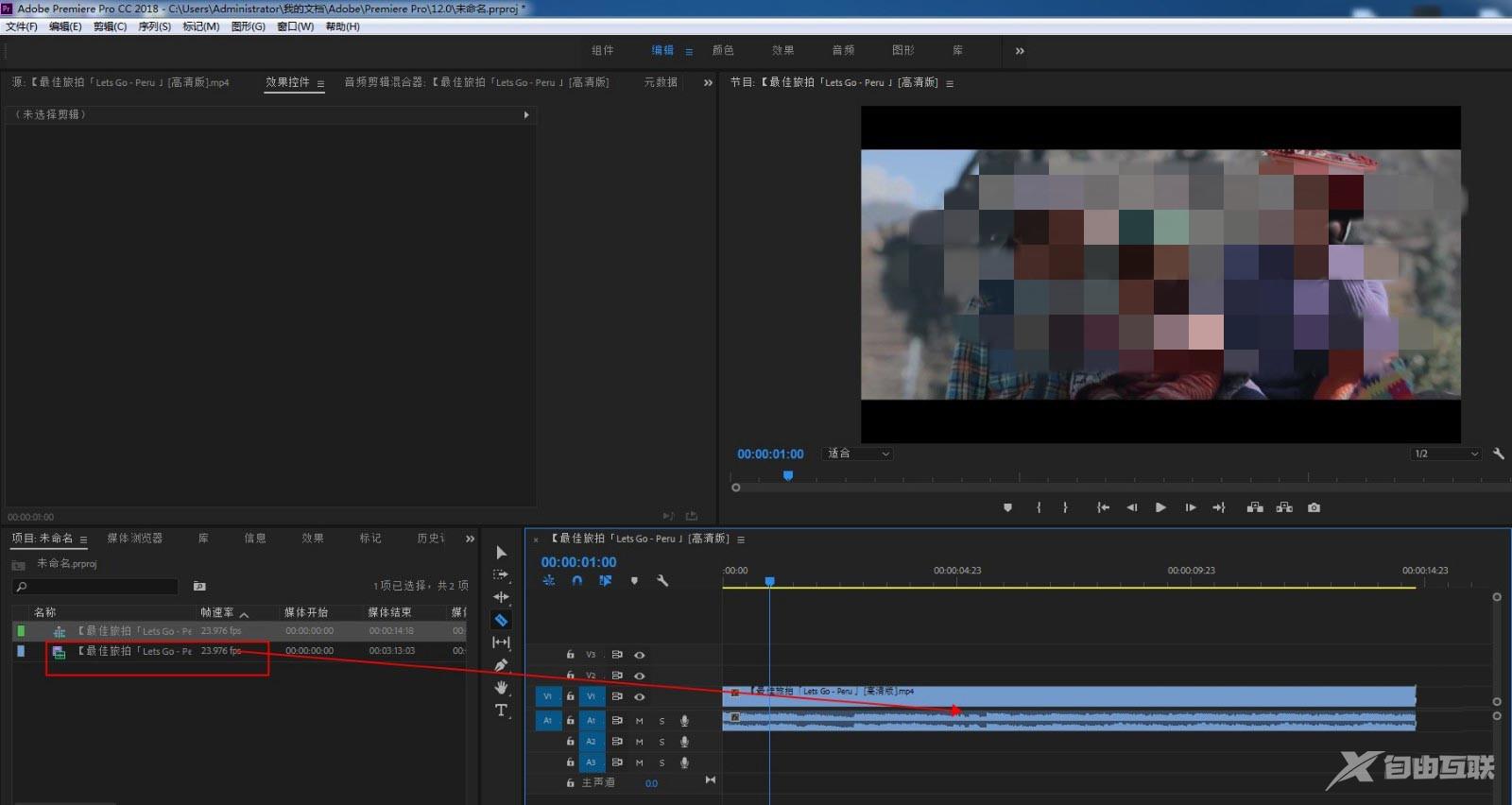
2.随后,在转场位置切开视频,将音频移动到A2轨道上
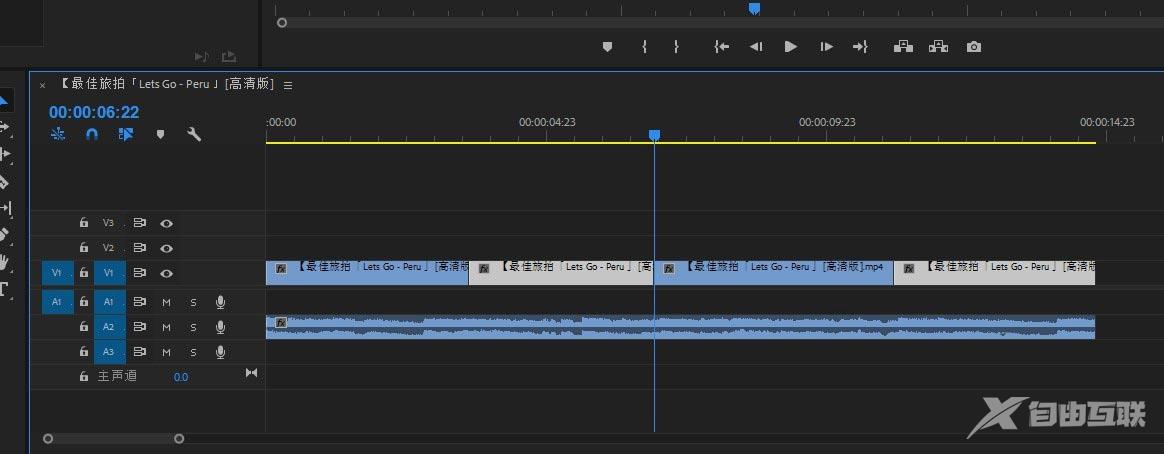
3.然后,在资源库中导入音效文件,将其插入到A1轨道中,并适当修改长度
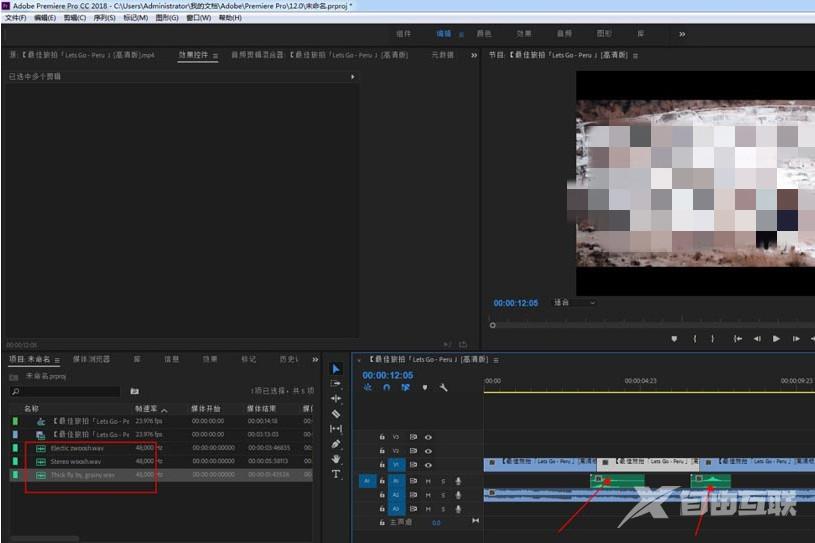
4.接着,将A2轨道拉高,按住键盘的ctrl键单击中间线添加关键帧
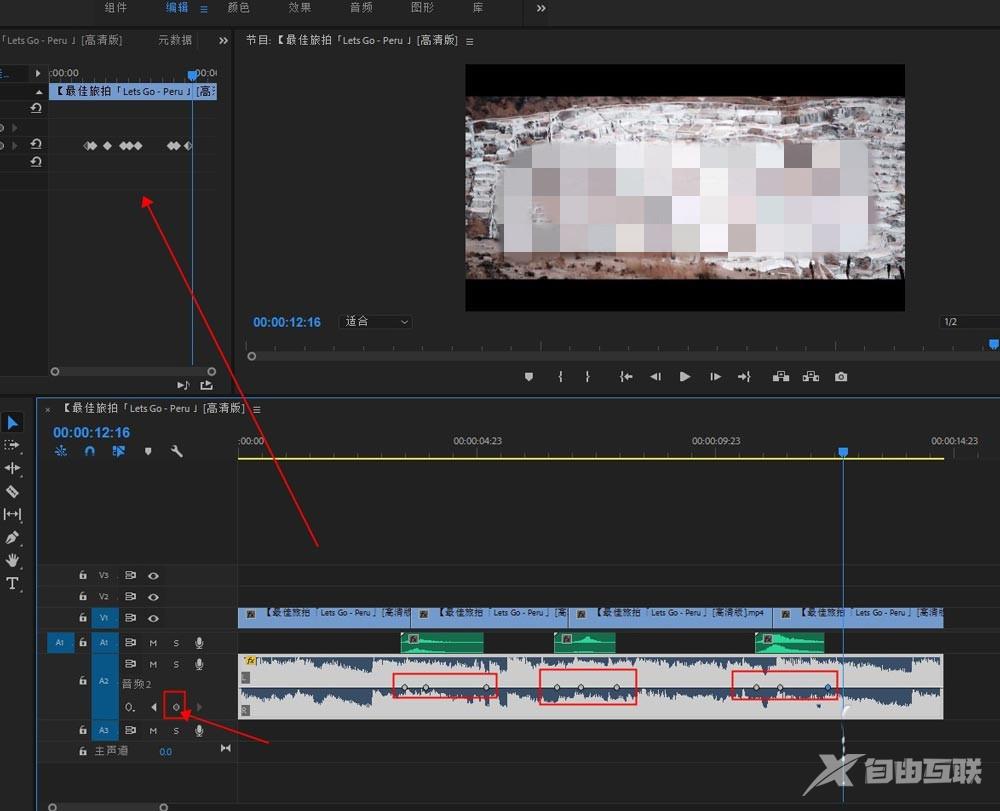
4.最后,将中间的关键帧下拉,制作出凸显效果的转场音效,并按下CTRL+M键导出视频即可